Resumen: la acción predeterminada de hacer clic con el botón derecho cambia a Cmd para las carpetas en Windows 10. Hacer doble clic en las carpetas muestra el mensaje de error de asociación.
He visto algunos casos en los que la acción predeterminada para las carpetas de alguna manera cambió de Abrir a Cmd, apareciendo en negrita cuando hace clic derecho en una carpeta del sistema de archivos. Y al hacer clic se muestra el siguiente mensaje de error de asociación de archivos:
Este archivo no tiene un programa asociado para realizar esta acción. Instale un programa o, si ya hay uno instalado, cree una asociación en el panel de control de Programas predeterminados.
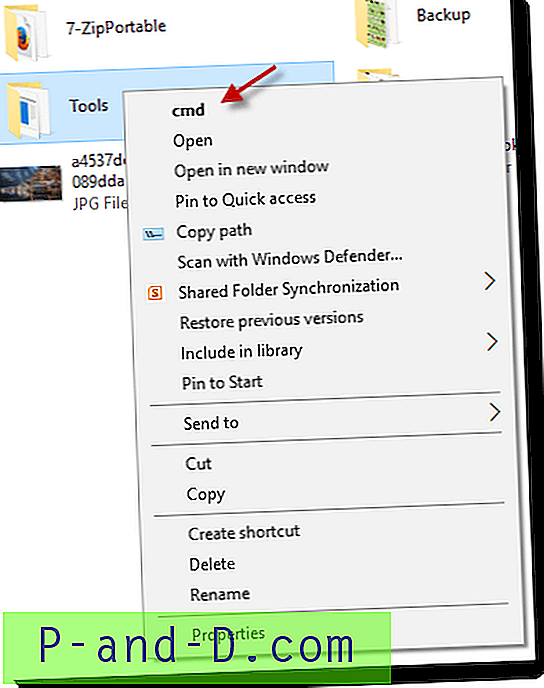
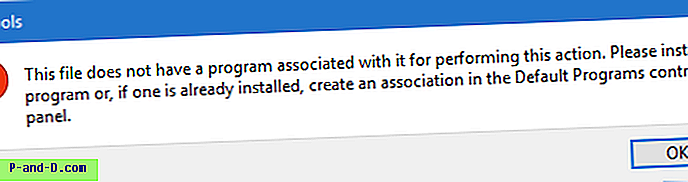
Aunque la causa no se conoce claramente, todos los sistemas que tenían el problema ejecutaban Windows 10. A la configuración de asociación de directorio le faltaban algunas claves y valores, y uno de estos métodos resuelve el problema.
Fix # 1
Haga clic con el botón derecho en Inicio, haga clic en Símbolo del sistema (Administrador)
Escriba el siguiente comando:
reg agregar HKEY_CLASSES_ROOT \ Directory \ shell / ve / d "none" / f
Presione ENTER.
Si se ve el mismo problema al hacer doble clic en las unidades, ejecute este comando:
reg agregar HKEY_CLASSES_ROOT \ Drive \ shell / ve / d "none" / f
Eso corrige la acción predeterminada de doble clic (se establece en "abrir") y resuelve el problema.
Fix # 2
Descargue la corrección de asociación de directorio (para Windows 10). Para otros sistemas operativos, consulte las páginas de arreglos de la Asociación de archivos / carpetas en Windows Vista | Windows 7 | Windows 8 | Windows 10
Más información
Ejecutar el siguiente comando Reg.exe desde una ventana del símbolo del sistema mostró dos cosas:
reg query hkcr \ Directory \ shell / s
1. La clave "Directorio \ shell" no tenía la entrada (predeterminada). Debe establecerse en " ninguno " (sin comillas).
2. En la clave "cmd \ command" faltaban los datos del valor (predeterminado). Debe establecerse en
cmd.exe / s / k pushd "% V"
La creación de estas entradas solucionó el problema.




